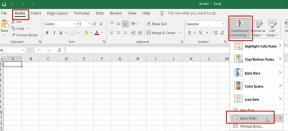Kako popraviti WiFi vezu i dalje pada na Galaxy S10, S10E i S10 +
Android Savjeti I Trikovi / / August 05, 2021
Samsung, južnokorejski tehnološki div, već je objavio svoje nove vodeće pametne telefone, liniju Galaxy S10, od veljače. Iako su novi uređaji zapanjujući i u pogledu novih značajki i dizajna, i dalje se suočavaju s nekim problemima koji živciraju korisnike. Jedan od tih problema utječe na WiFi vezu. U ovom postu predstavit ću vam nekoliko izravnih rješenja za popravljanje WiFi veze koja neprestano pada na Galaxy S10, S10E i S10 +.
Iako ovaj problem ne signalizira da se nešto ozbiljno dogodilo na vašem pametnom telefonu Samsung Galaxy S10, međutim, mogao bi predstavljati kvar povezan s firmverom. U tom je slučaju rješavanje idealna opcija kako biste bili sigurni da vaš novi vodeći pametni telefon Samsung funkcionira na maksimalnim razinama performansi i stabilnosti.
WiFi veza često pada na Galaxy S10, S10E i S10 + zbog nekih pogrešnih mrežnih postavki ili pogreške ili problema u vezi sa softverom. U slučaju da s vašim pametnim telefonom Galaxy S10 ništa fizički nije u redu, možete sami riješiti taj kvar pomoću jedne od sljedećih metoda.
Sadržaj
-
1 Kako popraviti WiFi vezu i dalje pada na Galaxy S10, S10E i S10 +
- 1.1 Prisilno ponovno pokrenite svoj pametni telefon Samsung Galaxy S10
- 1.2 Vratite mrežne postavke na uređaje Galaxy S10, S10E i S10 +
- 1.3 Glavno resetirajte svoj Galaxy S10, S10E ili S10 +
Kako popraviti WiFi vezu i dalje pada na Galaxy S10, S10E i S10 +
Prisilno ponovno pokrenite svoj pametni telefon Samsung Galaxy S10
Općenito, prisilno ponovno pokretanje osvježava memoriju pametnog telefona tako da bi moglo biti korisno rješenje za rješavanje bilo kakvih problema s WiFi vezom. Također, prisilno ponovno pokretanje moglo bi biti korisno za rješavanje problema povezanih s firmverom.
Da biste izvršili ponovno prisilno pokretanje na Samsung Galaxy S10, S10E i S10 +, slijedite ove korake:
- Pritisnite i držite tipku za stišavanje
- Držite pritisnutu tipku za smanjivanje glasnoće dok istovremeno držite i držite tipku za uključivanje
- Pritisnite i držite tipke za smanjivanje glasnoće i za uključivanje dok se logotip ne pojavi na zaslonu
- Nakon što se vaš Galaxy S10 uređaj ponovno pokrene, možete ga povezati na WiFi i vidjeti hoće li veza i dalje padati.
- Poništite mrežne postavke pametnog telefona
Vratite mrežne postavke na uređaje Galaxy S10, S10E i S10 +
Kada resetirate mrežne postavke, zapravo ćete izbrisati sve pohranjene postavke WiFi mreža, ukloniti Bluetooth uparene uređaje i okrenuti se na pozadinskim postavkama sinkronizacije podataka, vratite način odabira mreže na zadane i vratite ograničene postavke podataka na zadane.
Evo kako resetirati mrežne postavke na uređajima Galaxy S10, S10E i S10 +:
- Otvorite ladicu s aplikacijama pritiskom i zadržavanjem praznog mjesta na početnom zaslonu
- Idite na Postavke -> Općenito upravljanje -> Poništi -> Poništi mrežne postavke
- Dodirnite Poništi postavke
- Potvrdite odabir i nakon nekoliko sekundi trebao bi se pojaviti okvir za potvrdu
Glavno resetirajte svoj Galaxy S10, S10E ili S10 +
Ponekad, da biste popravili WiFi vezu, koja stalno pada na Galaxy S10, S10E i S10 +, morate vratiti pametni telefon na tvorničke postavke. Glavni reset resetirat će sve vaše osobne datoteke i podatke, kao i deinstalirati sve aplikacije koje ste preuzeli i instalirali na pametni telefon Samsung Galaxy S10.
U skladu s tim, prije izvođenja glavnog resetiranja morate izraditi sigurnosnu kopiju podataka. Da biste izvršili hard reset na uređajima Galaxy S10, slijedite sljedeće korake:
- Isključite uređaj
- Pritisnite i držite nekoliko sekundi tipku za pojačavanje i Bixby, a zatim pritisnite i držite tipku za uključivanje, ali ne puštajte prve
- Kad se na ekranu pojavi Androidov logotip, otpustite tipke da biste omogućili izbornik Android System Recovery
- Korištenjem gumba za glasnoću za pomicanje gore-dolje na popisu odaberite "Wipe data / Factory reset" i odaberite opciju tipkom za uključivanje
- Potvrdite izbor dok Android ne počne ponovno pokretati
- Nakon što se operativni sustav pokrene, trebala bi se pojaviti poruka "Ponovo pokrenite sustav odmah"
- Odaberite za ponovno pokretanje pametnog telefona
Zaključno, ove bi metode mogle popraviti WiFi vezu i dalje padaju na Galaxy S10, S10E i S10 +. Ako niti jedno od gore spomenutih rješenja ne rješava vaš problem, zatražite stručnu pomoć jer bi to mogla biti hardverska pogreška.